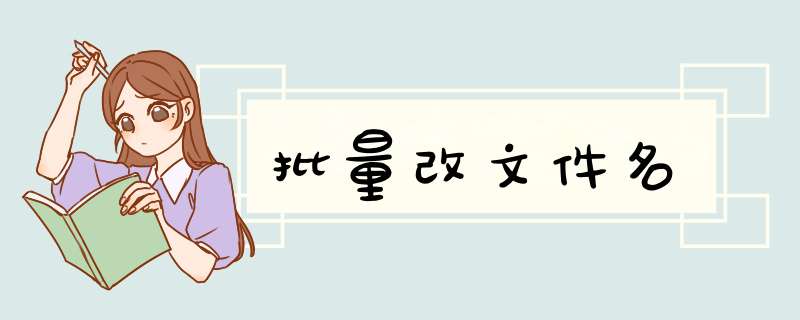
1、首先打开需要重命名的文件夹,按住【ctrl+shift】键,全选文件,右键点击【复制为路径】;
2、接着我们打开Excel,按快捷键【ctrl+V】复制到单元格;
3、这一步我们将路径和文件名分离,首先在首个单元格里输入目标值,也就是文件名,然后按下快捷键【Ctrl+E】,便会自动识别规则,批量同步提取所有的文件名。这里你也可以使用数据分列功能将路径和文件名分离,方法不止一种;
4、然后在C列录入要修改的文件名,记住:扩展名不能丢失哦;
5、增加D列合并列合并文件,在D列输入公式,="ren"&B2&""&C2,合并原文件名和修改的文件名;
6、在文件夹内,新建txt文本文档,并将刚才合并好的路径复制过来并保存;
7、然后将该文档后缀改为【bat];
8、最后双击运行这个后缀为bat的文件,文件名嗖的一下就全部被修改了。
1、点击Windows左下角的“开始”菜单,选择“运行”,输入cmd ,回车进入命令行。
2、用cd 命令进入到你想批量修改文件名的文件夹目录(注意:此处若需要粘贴请点击鼠标右键选择粘贴)。例如我想要进入桌面的pics文件夹。输入cd C:\Users\Administrator\Desktop\pics。
3、继续输入dir /b >pics.xls,即可将pics文件夹中文件名的列表输出到一个pics.xls的电子表格中。
4、打开pics目录下该Excel表格,你会在第一列(A列)中看到刚才文件名列表。
5、然后在B列输入期望替换后的文件名。在C列,输入Excel公式:=CONCATENATE(ren ,A1, B1)(注:该公式的意思是将A列的文件名替换为B列中对应的名称),拖动右下角的+加号,应用到所有行。
6、选中C列,点击“复制”,在C盘pics文件夹目录下,创建一个rename.bat的文件,将复制的内容粘贴进去。
7、点击保存后,双击该rename.bat文件,则pics目录下的文件名已经按照你期望的方式全部被修改了。
教你如何批量修改文件名称:
1、下载“优速文件批量重命名”软件后安装使用,点击【添加文件】蓝色按钮或者拖动的方式将需要修改名称的文件添加到软件中。
2、然后进行设置,命名方式选择“自定义”(也可以选择另外两种,替换和插入,具体看你的需求);然后输入新文件名称;最后再进行编号设置,起始是第一个文件编号,增量是后一位编号增加的数值,位数是编号一共几位的意思。右边可以实时预览新的文件名称。
3、设置好了之后就可以点击【开始重命名】按钮,启动软件处理程序了。当d出“重命名成功”的提示框说明软件处理完成。
4、对比可以看出,修改后的文件名称更加的规范整齐,而且文件名中没有空格和括号。
欢迎分享,转载请注明来源:内存溢出

 微信扫一扫
微信扫一扫
 支付宝扫一扫
支付宝扫一扫
评论列表(0条)